Come risolvere Windows 10 bloccato nella schermata iniziale
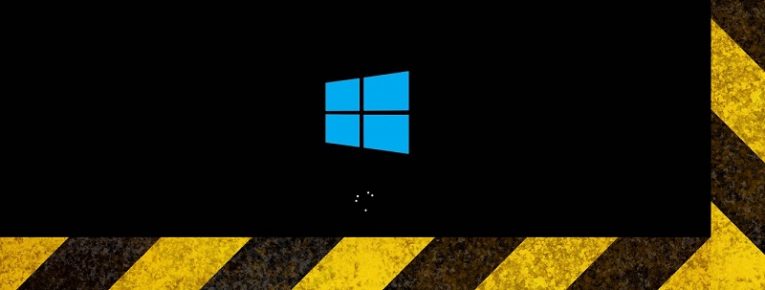
I PC bloccati nella schermata di benvenuto di Windows rappresentano un problema da molto tempo. Gli utenti hanno segnalato che la cerchia di caricamento continua all'infinito e il sistema non riesce a rispondere a qualsiasi input, il che è molto frustrante se non hai un disperato bisogno di accedere al tuo PC. è vero.
Fortunatamente, potrebbe essere possibile risolvere il problema da soli, utilizzando una delle soluzioni indicate di seguito. Eventualmente, potrebbe non essere necessario provarli tutti, poiché sono abbastanza affidabili. Tuttavia, se non si è sicuri della propria capacità di eseguire le istruzioni, si consiglia di chiedere consigli e istruzioni a uno specialista IT in materia.
NOTA: questa guida presuppone che non sia possibile accedere a Windows normalmente, quindi utilizza metodi che non lo fanno. Per utilizzare alcuni di questi metodi, è necessario disporre di un supporto di installazione di Windows valido, come un'unità USB o un DVD.
Table of Contents
Usa Ripristino configurazione di sistema per riparare il tuo PC Windows 10
- Riavvia il tuo PC un paio di volte. Continuare a farlo fino a quando viene visualizzato il messaggio "Riparazione automatica".
- Vai a "Risoluzione dei problemi".
- Vai a "Opzioni avanzate".
- Vai a "Ripristino configurazione di sistema".
- Seleziona il tuo nome utente e inserisci la password.
- Seleziona "Avanti", quindi scegli il punto di ripristino in cui desideri ripristinare il PC.
- Seguire le istruzioni visualizzate per ripristinare il dispositivo.
Esegui una riparazione all'avvio per riparare il tuo PC Windows 10
- Inserire l'USB / DVD nel computer, quindi avviare il computer dal dispositivo inserito.
- Scegli la lingua e la regione appropriate.
- Seleziona "Ripara il tuo computer".
- Scegli "Risolvi i problemi".
- Scegli "Ripristino all'avvio".
- Scegli "Windows 10".
- Al termine del Ripristino all'avvio , riavviare il computer.
Esegui i controlli di sistema per correggere il tuo PC Windows 10
- Inserire il supporto di installazione nel computer, quindi avviare il computer dal supporto.
- Scegli la lingua e la regione appropriate.
- Scegli "Ripara il tuo computer".
- Scegli "Risolvi i problemi".
- Scegli "Prompt dei comandi".
- Immettere le seguenti righe nel prompt dei comandi e premere Invio sul computer dopo ciascuna.
sfc / scannow
chkdsk c: / f / r
bootrec / fixmbr
bootrec / fixboot
bootrec / scanos
bootrec / rebuildbcd
Ripristina il tuo Windows 10 per riparare il tuo PC Windows 10
NOTA: i file possono essere cancellati e tutte le applicazioni devono essere reinstallate se si esegue questa operazione.
- Inserisci il supporto di installazione nel tuo PC.
- Avvia il tuo computer dal supporto.
- Scegli la lingua e la regione.
- Avviare il PC dal supporto di installazione di Windows 10.
- Scegli la lingua e la regione appropriate.
- Fai clic su "Installa ora".





